Интернет-роутер – это устройство, которое позволяет подключать несколько устройств к интернету одновременно. Каждому роутеру присваивается уникальное имя или SSID (Service Set Identifier), которое нужно знать для подключения к сети. Обычно эта информация указана на наклейке на задней или нижней стороне роутера. Однако, что делать, если наклейка потерялась или была смыта? В данной статье мы расскажем, как узнать имя роутера без наклейки.
Самый простой способ узнать имя роутера без наклейки – это подключиться к нему с помощью проводного соединения и зайти в его настройки. Настройки роутера можно открыть, введя его IP-адрес в адресную строку браузера. Обычно адрес роутера – это 192.168.0.1 или 192.168.1.1. Если роутер успешно подключен, откроется страница авторизации, где вам потребуется ввести логин и пароль.
Логины и пароли для доступа к настройкам роутера зависят от его производителя. Чтобы найти рекомендации по авторизации на вашем конкретном роутере, можно воспользоваться поиском в Интернете. Обычно логином служит "admin", а пароль – "admin" или "password". Если вы не можете найти логин и пароль, вы можете попробовать обратиться к производителю устройства или к вашему провайдеру интернет-услуг.
После успешной авторизации вы попадете в настройки роутера. Имя сети или SSID обычно указано в разделе "Wi-Fi" или "Беспроводная сеть". Здесь вы можете изменить имя роутера на новое, если это необходимо. Обычно рекомендуется использовать уникальное имя SSID и установить защиту паролем для обеспечения безопасности вашей сети.
Как узнать имя роутера без наклейки

Узнать имя роутера без наклейки можно несколькими способами:
- Подключиться к роутеру через браузер
- Воспользоваться адресом веб-интерфейса роутера, который обычно указан в инструкции или располагается на коробке с роутером.
- Ввести IP-адрес или доменное имя в адресную строку браузера.
- Ввести логин и пароль для доступа к веб-интерфейсу роутера.
- Найти раздел с информацией о роутере, там должно быть указано его имя.
- Открыть командную строку на компьютере.
- Ввести команду "ipconfig" и нажать Enter.
- Найти строку "Основной шлюз" или "Default Gateway". Рядом с этой строкой будет указан IP-адрес роутера.
- Скопировать IP-адрес роутера в адресную строку браузера и нажать Enter.
- Ввести логин и пароль для доступа к веб-интерфейсу роутера.
- Найти раздел с информацией о роутере, там должно быть указано его имя.
- Скачать и установить программу для сканирования сети, например, Advanced IP Scanner.
- Запустить программу и нажать на кнопку "Сканировать". Программа найдет все устройства, подключенные к сети.
- Найти в списке устройств роутер и узнать его имя в колонке "Имя хоста".
Используя один из этих методов, вы сможете узнать имя роутера без наклейки и восстановить доступ к его настройкам.
Советы
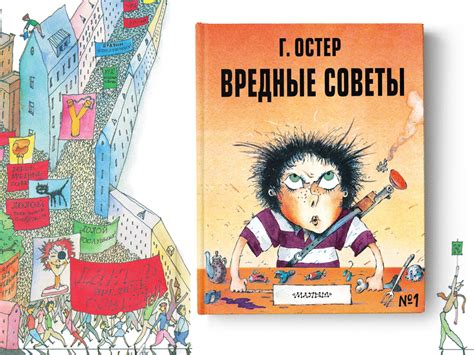
Если у вас нет наклейки с именем роутера или она стерлась, вам всё равно есть несколько способов узнать имя своего роутера:
1. Попробуйте подключиться к административной панели роутера через браузер. Введите в адресной строке IP-адрес роутера (обычно 192.168.0.1 или 192.168.1.1) и нажмите Enter. Если вы входите впервые, попробуйте стандартные пароли admin или password. Если вход успешен, вы должны увидеть имя роутера на главной странице.
2. Если первый способ не сработал, попробуйте использовать командную строку. Нажмите на клавиатуре Win + R, введите cmd и нажмите Enter. Откроется командная строка. Введите ipconfig и нажмите Enter. У вас появится список сетевых адаптеров. Найдите строку "Основной шлюз" и запишите IP-адрес, указанный рядом. Введите этот IP-адрес в адресной строке браузера и войдите в административную панель роутера. При успешном входе вы увидите имя роутера.
3. Если вы не можете войти в роутер через браузер или командную строку, вы можете использовать программу для сканирования сети. Изучите маркетплейс вашей операционной системы и выберите программу, которая позволяет сканировать устройства в вашей домашней сети. Запустите программу и ее сканирование. Она покажет все подключенные к вашей сети устройства, включая ваш роутер, и поможет вам узнать его имя.
| Способ | Преимущества | Недостатки |
| Подключение через браузер | - Простой и быстрый способ - Не требует дополнительного программного обеспечения | - Может потребоваться знание пароля роутера |
| Использование командной строки | - Не требует установки дополнительного программного обеспечения - Можно узнать IP-адрес роутера | - Может потребоваться знание пароля роутера |
| Использование программы для сканирования сети | - Программа покажет все подключенные устройства | - Может потребоваться установка дополнительного программного обеспечения |
Выберите удобный для вас способ и узнайте имя роутера без наклейки.
Инструкции

Если вы потеряли наклейку с именем роутера или ее никогда не было, есть несколько способов узнать его имя:
1. Войдите в административную панель роутера
Чтобы узнать имя своего роутера, вы можете зайти в его административную панель. Введите в адресной строке браузера IP-адрес роутера и нажмите Enter. Для большинства моделей роутеров этот адрес - 192.168.0.1 или 192.168.1.1. Если эти адреса не работают, попробуйте найти его в интернете, обратившись за помощью к производителю.
После входа в панель управления роутером найдите раздел с информацией о системе или о роутере. В этом разделе обычно указано имя роутера.
2. Используйте команду ipconfig
Вам также может помочь команда ipconfig, которую можно ввести в командной строке вашего компьютера:
- Для Windows: откройте командную строку, нажав Win + R, введите cmd и нажмите Enter. В командной строке введите ipconfig и нажмите Enter. После этого появятся данные вашей сети, включая IP-адрес роутера. В строке "Основной шлюз" указан IP-адрес вашего роутера. Введите этот адрес в адресную строку браузера и нажмите Enter. После входа в панель управления роутером найдите раздел с информацией о системе или о роутере. В этом разделе будет указано имя роутера.
- Для Mac: откройте Терминал (можно найти в папке "Утилиты" в Приложениях) и введите команду ifconfig. В строке "Адрес inet" указан IP-адрес роутера. Введите этот адрес в адресную строку браузера и нажмите Enter. После входа в панель управления роутером найдите раздел с информацией о системе или о роутере. В этом разделе будет указано имя роутера.
3. Примените специальные программы
Если первые два способа не помогли, вы можете воспользоваться специальными программами для сканирования сети. Такие программы могут отобразить список всех устройств в вашей сети, включая роутер, и указать их имена. Некоторые популярные программы для сканирования сети: Wireless Network Watcher, Advanced IP Scanner, Fing.
С помощью этих инструкций вы сможете узнать имя своего роутера даже без наклейки.